Cara mengambil tangkapan layar di Android Bypass Restricted
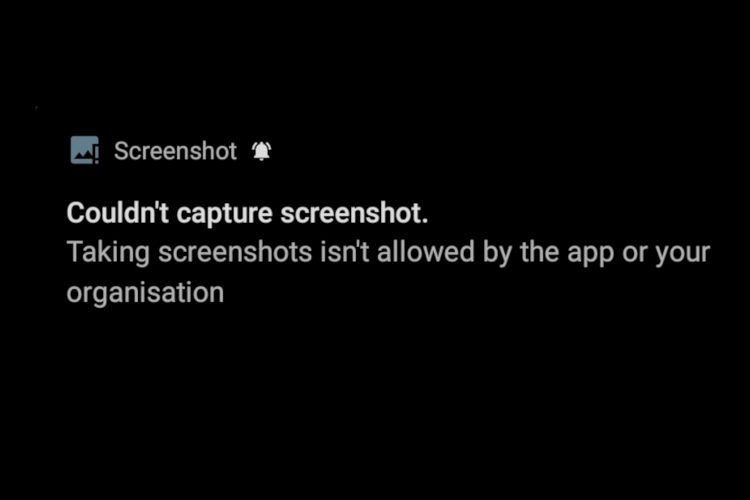
Untuk melindungi konten DRM di Android, Google membuat beberapa perubahan besar dengan merilis Android Oreo pada tahun 2017. Dan setiap tahun, Google memperketat dan menambal hampir semua solusi. Jika sekarang Anda mengambil tangkapan layar pada aplikasi yang dilindungi maka Anda akan diberi tahu dengan kesalahan “Aplikasi tidak mengizinkan pengambilan tangkapan layar”. Dalam situasi seperti itu, Anda tidak memiliki banyak pilihan lagi. Karena itu, masih ada beberapa cara bagus yang memungkinkan Anda mengambil tangkapan layar di Android dengan melewati batasan. Dan dalam artikel ini, kami akan menjelaskan secara rinci langkah-langkah tersebut sehingga Anda dapat mengambil tangkapan layar di aplikasi Android apa pun. Jangan khawatir, kami juga telah membahas metode non-root. Dengan mengingat hal itu, sekarang mari kita pergi melalui tutorial.
Ambil tangkapan layar di Android Bypass Restricted
Sebelum itu, Anda dapat mengambil tangkapan layar di aplikasi seperti Snapchat menggunakan Google Assistant atau melalui aplikasi perekaman layar. Namun, semua ini solusi ditambal sekarang dan Anda tidak dapat lagi mengambil tangkapan layar dari aplikasi yang dilindungi ini. Sekarang, jika Anda mengambil tangkapan layar di aplikasi seperti Snapchat atau Authy maka Anda akan diberi tahu dengan kesalahan “Aplikasi tidak mengizinkan pengambilan tangkapan layar”.
Dalam kasus seperti itu, Anda memerlukan komputer untuk mengambil tangkapan layar melalui ADB dan perangkat lunak pencerminan layar khusus. Ada banyak program pencerminan layar di luar sana, tetapi saya akan melakukannya gunakan alat scrcpy karena cepat dan murah. Dan bagian terbaiknya adalah Anda bahkan tidak memerlukan akses root. Harap dicatat bahwa metode tanpa root ini tidak berfungsi di Netflix, Prime Video, dan aplikasi streaming media lainnya. Namun, ini berfungsi cukup baik di Snapchat, Signal, Authy, dll
1. Pertama, atur ADB di komputer Anda. Kemudian hubungkan perangkat Android Anda dan jalankan adb .perangkat untuk memeriksa apakah komputer Anda mengenali perangkat Anda.
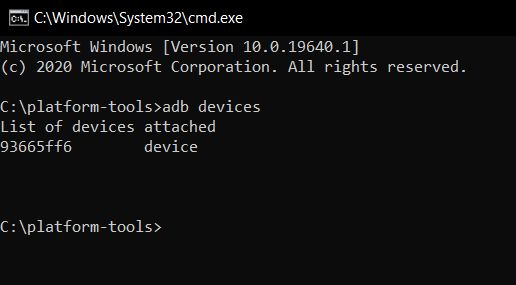
2. Kedua, unduh scrcpy (Gratis) di komputer Anda. Klik pada file ZIP berdasarkan arsitektur komputer Anda. Selanjutnya, ekstrak file di lokasi mana pun.
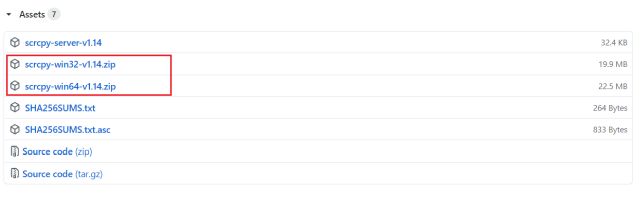
3. Sekarang, buka folder scrcpy yang diekstrak dan klik dua kali scrcpy.exe.
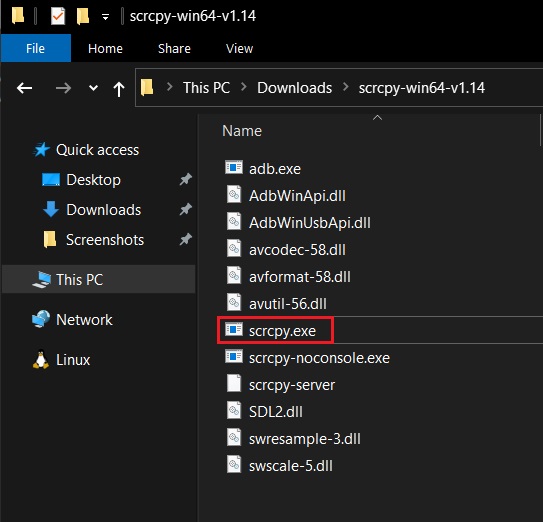
4. Ini akan langsung mencerminkan layar Android di komputer Anda. Sekarang, lanjutkan dan buka aplikasi apa pun yang dilindungi di ponsel cerdas Anda. Sekarang kamu bisa tekan Ctrl + Shift + S untuk mengambil tangkapan layar dari aplikasi di komputer Anda. Jika Anda menggunakan macOS atau Linux maka Anda dapat menggunakan pintasan keyboard bawaannya untuk mengambil tangkapan layar. Itu cukup mudah, bukan?
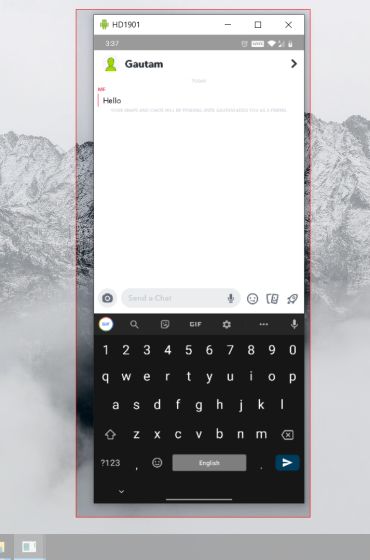
Aplikasi tidak mengizinkan pengambilan tangkapan layar? Inilah solusinya [Root Required]
Jika Anda telah me-rooting perangkat Anda, maka Anda bisa ambil tangkapan layar di smartphone itu sendiri. Tidak perlu menggunakan komputer tambahan. Anda harus membuat modul kecil dan kemudian Anda dapat mem-flash-nya di Magisk. Bagian terbaik dari metode ini adalah memungkinkan Anda mengambil tangkapan layar di Netflix dan aplikasi streaming media lainnya. Inilah cara Anda dapat melakukannya.
pertama. Unduh Smali Patcher (Gratis) dari Forum XDA. Ini adalah alat sederhana yang dibuat oleh pengembang bernama fOmey yang memungkinkan Anda membuat tambalan kecil dalam hitungan detik.
2. Kemudian hubungkan perangkat Android Anda dan jalankan adb .perangkat untuk menguji koneksi.
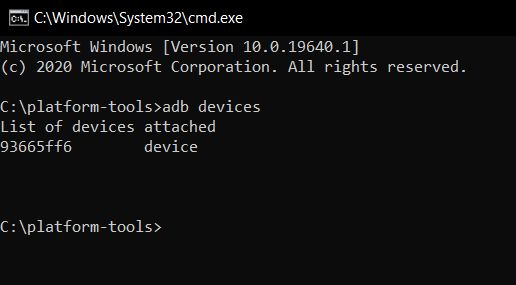
3. Sekarang, ekstrak file Smali Patcher dan jalankan SmaliPatcher.exe. Di sini, aktifkan kotak centang “Bendera aman” dan klik “Tambalan ADB”. Ini akan membuat file ZIP di folder Samli Patcher yang sama.
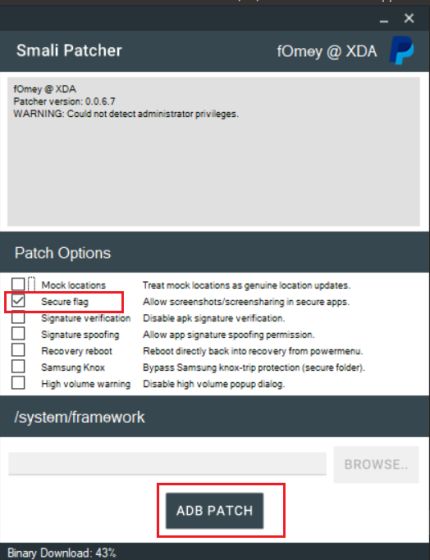
4. Terakhir, pindahkan file ke perangkat Android Anda dan flash sebagai modul di dalam Magisk. Itu dia. Anda sekarang dapat mengambil tangkapan layar di perangkat Android Anda tanpa diberi tahu oleh kesalahan “Aplikasi tidak mengizinkan tangkapan layar”.
Memungkinkan mengambil tangkapan layar di aplikasi Android apa pun
Jadi itulah dua cara Anda dapat mengambil tangkapan layar di aplikasi Android yang dibatasi. Pertama, kami telah membahas metode non-root sehingga Anda dapat dengan mudah mendapatkan tangkapan layar. Dan jika Anda memiliki akses root maka Smali Patcher akan sangat membantu. Ada juga cara untuk mengambil screenshot dari aplikasi yang dilindungi melalui Xposed Framework tetapi langkah-langkahnya cukup rumit jadi saya belum menyebutkannya. Pokoknya sekian dari kami. Jika Anda menghadapi masalah apa pun, beri komentar di bawah dan beri tahu kami. Kami pasti akan berusaha membantu Anda.




